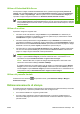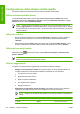HP Designjet Z6100 Printer Series - User Guide
Utilizzo di Embedded Web Server
Per ridimensionare una stampa mediante Embedded Web Server, passare alla pagina Invia processo
di stampa nella scheda Principale. Nella struttura Impostazioni processo, selezionare Impostazioni
avanzate > Ridimensiona. Nel menu a discesa Ridimensiona, selezionare Standard, % di
dimensioni effettive oppure Personalizzato.
●
Con l'opzione Standard è necessario selezionare la dimensione e l'orientamento dai menu a
discesa.
●
Se si seleziona % di dimensioni effettive, inserire una percentuale nel campo a testo libero.
●
Se si seleziona Personalizzato, inserire la dimensione nel campo a testo libero, quindi impostare
le unità e specificare dal menu a discesa se la dimensione scelta definisce la larghezza o la
lunghezza.
NOTA: Tenere presente che quando si invia più di un processo alla volta facendo clic sul
pulsante Aggiungere file in Embedded Web Server, per tutti i processi inviati verranno utilizzate
le impostazioni del processo finale inviato. I processi presenti nella coda di stampa non vengono
tuttavia modificati.
Utilizzo di un driver
Ridimensionare una stampa nei seguenti modi:
●
Nel driver HP-GL/2 o PostScript di Windows, selezionare la scheda Funzionalità, quindi Opzioni
di ridimensionamento.
●
L'opzione Stampa documento su consente di regolare le dimensioni dell'immagine in base
al formato carta selezionato. Ad esempio, se il formato carta selezionato è ISO A2 e si stampa
un'immagine in formato A4, quest'ultima verrà ingrandita fino ad adattarla al formato A2. Se
è stato selezionato un formato carta ISO A3, la stampante ridurrà un'immagine più grande al
formato A3.
●
L'opzione % della dimensione normale ingrandisce l'area di stampa del formato carta
originale (la pagina senza i margini) in base alla percentuale indicata, quindi aggiunge i
margini per ottenere il formato carta desiderato.
●
Nella finestra di dialogo Stampa di Mac OS selezionare il pannello Finitura, quindi Stampa
documento su. Le dimensioni dell'immagine saranno regolate in base al formato carta
selezionato.
Per esempio, se il formato pagina selezionato è ISO A3 e si stampa un'immagine in formato A4,
quest'ultima verrà ingrandita fino ad adattarla al formato A2. Se il formato carta selezionato è ISO
A3 e si stampa un'immagine in formato A3, la stampante ridurrà l'immagine per adattarla alla carta.
Utilizzo del pannello frontale
Selezionare l'icona dal pannello frontale, quindi Preferenze stampa > Opzioni carta >
Ridimensiona.
Stampa di linee di ritaglio
Le linee di ritaglio sono linee che vengono stampate sulla carta durante un processo di stampa per
indicare il punto in cui tagliare la carta per ottenere un formato di carta specifico. È possibile stampare
le linee di ritaglio per singoli processi o per più processi stampati con la funzionalità di annidamento.
Per informazioni su come stampare le linee di ritaglio per più processi da stampare con la funzionalità
di annidamento, vedere
Annidamento con segni di ritaglio a pagina 108.
90 Capitolo 6 Opzioni di stampa ITWW
Opzioni di stampa